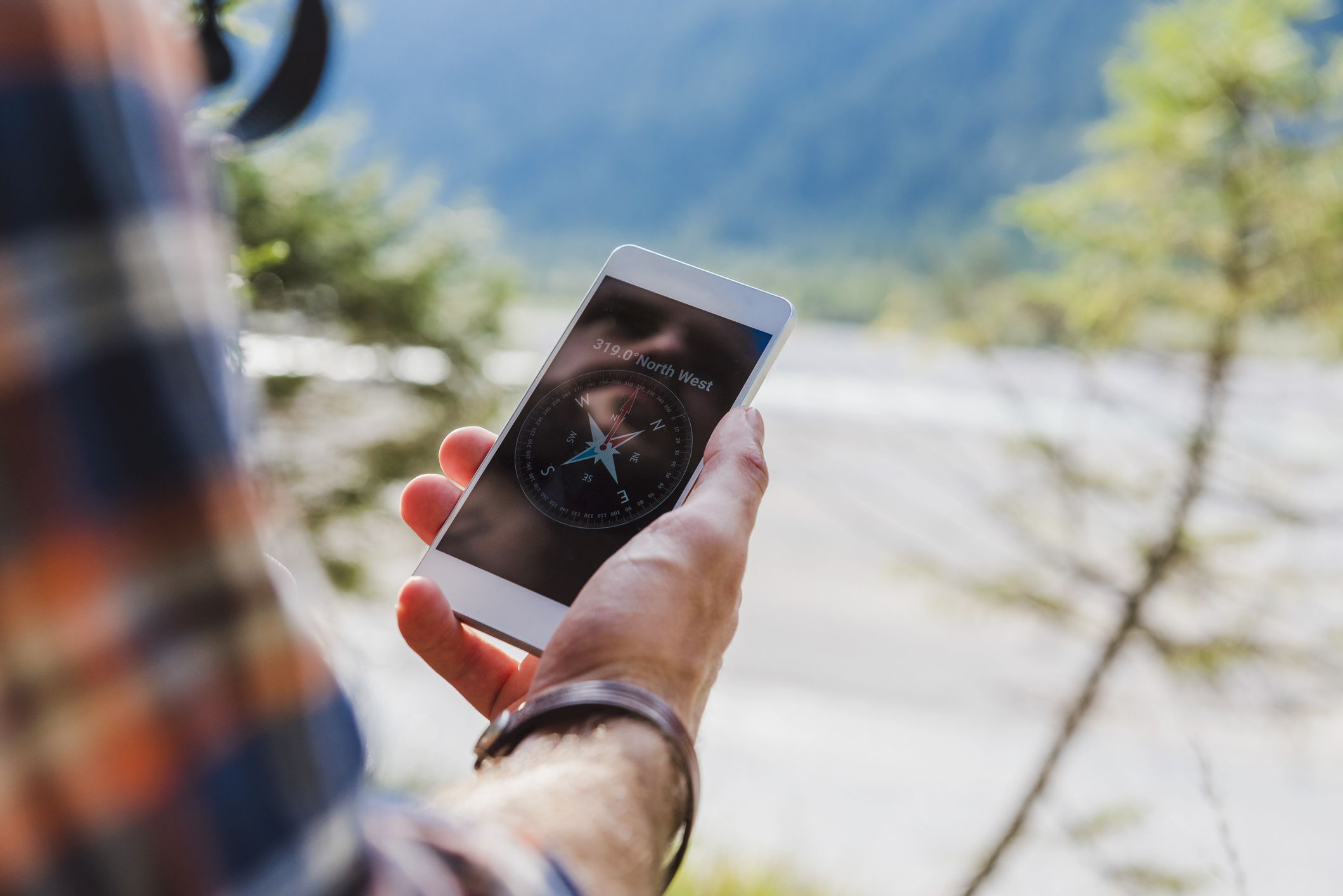Mitä tietää
- iPhone: Siirry kohtaan asetukset † Yksityisyys † Sijaintipalvelu † Järjestelmäpalvelut > liikkua Kompassin kalibrointi siihen asti kun päällä/vihreä†
- Android: Siirry osoitteeseen asetukset † Paikka > Paranna tarkkuutta > liiku Skannaa Wi-Fi ja Skannaa Bluetooth siihen asti kun päällä (joissain puhelimissa: asetukset † Paikka † Sijaintipalvelu † Googlen sijainnin tarkkuus † Paranna sijainnin tarkkuutta†
- Google Maps määrittää sijaintisi älypuhelimesi kompassin, Wi-Fi-yhteyden ja sijaintipalveluiden avulla.
Tässä artikkelissa kerrotaan, kuinka iPhone tai Android kalibroidaan saadaksesi parhaat sijaintitiedot ja reittiohjeet Google Mapsista. Nämä vinkit parantavat Google Mapsin tarkkuutta sijaintisi määrittämisessä ja ohjaamisessa haluamaasi paikkaan.
Onko mahdollista kalibroida Google Maps?
Google Maps käyttää älypuhelimesi sisäänrakennettua GPS:ää (muiden ominaisuuksien ohella) selvittääkseen, missä olet ja miten pääset haluamaasi paikkaan. Sinun on ehkä kalibroitava tämä kompassi, jotta Google Maps saa ajoittain parhaat sijaintitiedot. Onneksi se on helppoa.
Kuinka kalibroida Google Maps iPhonessa
Kalibroi Google Mapsin iPhonessa käyttämä kompassi seuraavasti:
-
Napauta asetukset†
-
Napauta Yksityisyys†
-
Napauta Sijaintipalvelu†
-
Napauta Järjestelmäpalvelut†
-
Siirrä Kompassin kalibrointi liu’uta kohtaan päällä/vihreä†
Usko tai älä, toinen tapa kalibroida iPhone-kompassi on liikuttaa iPhoneasi kahdeksaslukuisella liikkeellä. Kun iPhone havaitsee tämäntyyppisen liikkeen, kompassi nollataan ja kalibroidaan uudelleen tarkkuuden parantamiseksi.
Google Mapsin kalibrointi Androidissa
Voit myös kalibroida kompassin Androidissa parantaaksesi Google Mapsia. Näin:
-
Avaa Asetukset-sovellus ja napauta Paikka†
-
Varmista, että Sijainti on vaihdettu päällä† Jos ei, siirrä liukusäädin kohtaan päällä†
-
Napauta Paranna tarkkuutta† Pixel-puhelimilla saatat joutua menemään asetukset † Sijaintipalvelu † Googlen sijainnin tarkkuus † Paranna sijainnin tarkkuutta†
-
Siirrä liukusäätimiä kohtaan Skannaa Wi-Fi ja Skannaa Bluetooth siihen asti kun sininen/päällä†
Miksi Google Mapsin sijainti ei ole tarkka?
Kaiken kaikkiaan Google Mapsin määrittämä sijainti on melko hyvä. Tietysti, se ei välttämättä tiedä tarkalleen missä seisot, mutta se on yleensä muutaman jalan tarkkuudella. Ajoittain sijaintitoiminnot muuttuvat kuitenkin paljon epätarkemmiksi, mikä voi olla turhauttavaa ja hämmentävää. Tämä tarkkuuden heikkeneminen tapahtuu useimmiten, kun älypuhelimesi kompassitoiminto on kohdistettu väärin. Se on vain funktion luonne, ja voit ratkaista sen aiemmin kuvatuilla tavoilla. Muita asioita, jotka voivat aiheuttaa Google Mapsin virheellisen sijainnin, ovat sijaintipalvelut tai Wi-Fi-yhteyden sulkeminen tai laitteisto- tai ohjelmisto-ongelmat.
Kuinka voit parantaa sijainnin tarkkuutta?
Älypuhelimen kompassin kalibrointi ei ole ainoa tapa parantaa sijainnin tarkkuutta. On olemassa useita muita menetelmiä, mukaan lukien:
- Ota Wi-Fi käyttöön (iPhone ja Android): Älypuhelimet käyttävät Wi-Fi-yhteyttä sijaintisi kolmiomittaukseen vertaamalla tietoja tunnettujen Wi-Fi-verkkojen tietokantoihin. Se on tärkeä tekijä sijaintisi määrittämisessä (GPS:n ohella), joten sijaintisi on väärä, jos Wi-Fi on pois päältä.
- Salli tarkka sijainti (iPhone): Ota tarkka sijainti käyttöön Google Mapsissa siirtymällä osoitteeseen asetukset † Yksityisyys † Sijaintipalvelu † Google Kartat † Tarkka sijainti†
- Sijaintipalvelujen kytkeminen pois päältä ja päälle (iPhone ja Android)† Hyvä tapa kalibroida puhelimesi sijaintiominaisuudet uudelleen on nollata sijaintipalvelut sammuttamalla ja uudelleen päälle. Tämä poistaa kaikki vanhat, huonot tiedot ja korvaa ne tarkalla lukemalla. Opi poistamaan sijaintipalvelut käytöstä ja ottamaan sijaintipalvelut käyttöön.
- Käynnistä puhelin uudelleen (iPhone ja Android)† Älypuhelimen uudelleenkäynnistäminen on parannuskeino moniin ongelmiin, mukaan lukien epätarkat sijaintitiedot. Nollaus poistaa kaikki vanhat väliaikaiset tietosi ja antaa uusia tietoja. Opi käynnistämään iPhone uudelleen ja käynnistämään Android uudelleen.
- Päivitä käyttöjärjestelmä (iPhone ja Android)† Koska puhelimesi käyttöjärjestelmän uudet versiot tuovat uusia ominaisuuksia ja virheenkorjauksia, uusimman käyttöjärjestelmän asentaminen voi myös parantaa sijaintitietojesi tarkkuutta (olettaen, että uusi käyttöjärjestelmä sisältää nämä ominaisuudet). Opi päivittämään iPhonesi ja päivittämään Android.
FAQ
-
Mistä tiedän, mikä suunta on pohjoinen Google Mapsissa?
Lehdistö Kompassi kuvake. Google Maps näyttää sijaintisi ja suuntaa kartan uudelleen. Kompassi katoaa muutaman sekunnin käyttämättömyyden jälkeen.
-
Kuinka näytän kompassin Google Mapsissa?
Jos kompassi ei näy Google Mapsissa, siirrä karttanäkymää, jotta kompassi tulee näkyviin. Jos et vieläkään näe sitä, sinun on ehkä päivitettävä sovellus.
-
Miksi Google Maps ei näytä vaihtoehtoisia reittejä?
Jos Google Maps ei näytä vaihtoehtoisia reittejä, se voi johtua siitä, että GPS:äsi ei ole kalibroitu kunnolla, Internet-yhteytesi on heikko tai sijaintipalvelut ovat pois päältä. Muita mahdollisia syyllisiä ovat vanhentuneet sovellus- tai välimuistitiedostot ja suljetut tiet tai liikenneruuhkat.
-
Kuinka näytän koordinaatit Google Mapsissa?
Voit tarkastella leveys- ja pituusasteita Google Mapsissa napsauttamalla hiiren kakkospainikkeella tai painamalla pitkään sijaintia kartalla. GPS-koordinaatit näytetään ponnahdusikkunassa.
-
Kuinka käytän Google Mapsia offline-tilassa?
Voit tallentaa Google Mapsin offline-käyttöön siltä varalta, että menet jonnekin, jossa palvelu on rajoitettu. Laitteellesi lataamiasi karttoja voi tarkastella missä tahansa Google Maps -sovelluksessa.